Possíveis erros e problemas que podem ocorrer em seu computador
Guilherme Borges
Computador demora para ligar e fica lento
Não é incomum que, com o tempo, os computadores demorem cada vez mais para ligar e funcionem de forma cada vez mais lenta. Até certo ponto, o desgaste dos componentes são responsáveis por isso. O mais comum, no entanto, é que o computador tenha acumulado uma série de programas pouco úteis que precisam ser iniciados junto com o Windows, retardando a inicialização, e que continuam a funcionar sem aparecer, deixando o PC mais lerdo.
Uma forma de resolver esse problema é com a ferramenta de configuração de sistema da Microsoft. Para acessá-la, basta apertar a tecla do Windows junto com “R” no teclado. Isso abrirá uma janela chamada “Executar”. Nela, escreva “msconfig” (sem as aspas) e aperte enter. Pode ser necessário inserir a senha de administrador.
Na tela que aparecerá, é possível selecionar quais programas serão inicializados com o sistema. Quanto menos programas forem iniciados, mais rápido o computador liga. Mas é melhor não mexer em quaisquer programas que tenham “Microsoft Corporation” no campo de fabricante: esses programas podem estar relacionados ao funcionamento do Windows.
Em geral, é melhor não desligar os programas que você não conhece, mas outros, como AdobeAAMUpdater, Google Update, Pando Media Booster, Spotify podem ser desligados sem problemas.
Computador desliga sozinho
Se você sente que sua máquina está ficando quente durante o funcionamento, abra-a e limpe a poeira. Isso deve ajudar. Se o problema persistir, porém, pode ser necessário comprar um refrigerador melhor para o seu processador. É importante também tomar cuidado com os cabos dentro do gabinete do PC: se eles ficam jogados por todos os lados, acabam dificultando a passagem de ar e aumentando a temperatura dos componentes.
Tela azul da morte
As temidas telas azuis do Windows podem aparecer por uma enorme quantidade de motivos, desde arquivos maliciosos até problemas de hardware. Em geral, porém, elas estão relacionadas a novos componentes instalados no computador. Caso você tenha instalado qualquer novo hardware, desde RAM até placas de áudio ou rede, e tenha começado a ver estas telas azuis, é provavel que o problema seja de compatibilidade.
Na maioria dos casos, vale a pena conferir o Gerenciador de Dispositivos para verificar se há algum conflito de hardware no computador. Eles aparecerão como um pequeno “!” ao lado do dispositivo em questão. Caso ele exista, provavelmente será necessário reinstalar os drivers dos novos aparelhos, ou buscar drivers atualizados no site da fabricante do hardware.
Monitor não mostra nada
Caso o computador esteja fazendo barulhos estranhos além de mostrar a tela azul, o problema pode ter outros motivos: calor ou sujeira. Nesses casos, pode ser suficiente abrir o computador de limpá-lo para remover a poeira: ela pode causar problemas de contato entre os componentes e dificultar a circulação de ar, aumentando a temperatura da máquina. Há ainda a possibilidade de que os ruídos sejam causados por um HD antigo e com problemas. Nesse caso, é recomendável fazer backup dos dados do HD e substituí-lo o quanto antes.
Há ainda a possibilidade de um vírus ou de RAM com defeito. Um bom escaneamento feito com programas de antivírus, mesmo gratuitos, pode detectar arquivos maliciosos em seu computador e, em seguida, removê-lo. Existem também programas especializados para testar a sua memória RAM. Caso ela apresente defeitos, eles podem ser a causa das telas azuis. Infelizmente, é necessário substituí-la para resolver o problema.
Vale notar também que alguns computadores possuem placas de vídeo, e a saída de vídeo da placa é diferente da saída de vídeo da placa-mãe. Pode ser que o seu computador esteja enviando sinal de vídeo pela placa de vídeo, mas o cabo esteja conectado à placa-mãe (ou vice-versa). Tente encaixar o cabo de vídeo em outra parte do computador. Isso pode solucionar o problema.
Caso a imagem apareça mas em uma resolução muito baixa, trata-se, provavelmente, de um problema de drivers. Verifique se os drivers estão corretamente instalados e atualizados, o que pode ser feito no gerenciador de dispositivos do Windows.
Não detecta rede WiFi
Existem diversos motivos pelos quais o seu computador ou notebook não encontrem redes sem fio. Primeiramente, vale lembrar que nem todos os computadores têm adaptadores WiFi instalados automaticamente. É raro, mas pode ser que o seu não tenha. Basta buscar no Gerenciador de Dispositivos por algo do tipo. Se nada aparecer, pode ser necessário comprar um adaptador WiFi externo, USB, ou uma placa de rede.
Entre os notebooks que possuem adaptadores WiFi, alguns deles possuem também uma chavinha liga/desliga que controla o funcionamento desses adaptadores. Verifique se a sua chavinha está na posição correta e tente novamente. Outra possibilidade é que a sua máquina está no modo de economia de energia: nesse modo, alguns notebooks desabilitam automaticamente o adaptador WiFi. Desative essa função no painel de controle, ou ligue o notebook em uma tomada para acionar o dispositivo novamente.
Pode se tratar, ainda, de uma incompatibilidade entre seu roteador e seu computador. Roteadores transmitem em 2.4GHz ou 5Ghz, e pode ser que o seu computador só consiga receber um desses sinais. Ou, ainda, que a sua rede esteja configurada para não aparecer para outras máquinas. Nesse caso, será necessário alterar as configurações do roteador, um procedimento que varia segundo o modelo do dispositivo.
Erro no HD
Seu computador não reconhece seu HD ou apresenta mensagens de erros.
Possível solução: teste outro HD, se o problema persistir, verifique se os cabos estão em boas condições e bem encaixados. Utilize também o CHKDSK para reparar setores defeituosos no HD. Caso o problema persista, leve seu PC ao técnico mais próximo.
Problemas frequentes de computador e suas soluções.
Estas são apenas algumas dicas para você não entrar em pânico caso seu computador esteja apresentando algum destes probleminhas. Indicamos que você faça um visita ao técnico de informática sempre que suspeitar qualquer problema mais grave. Lembre-se de manter seu PC limpo por dentro e por fora - se é que me entendem.
Cabos soltos
Aqui não é uma questão que necessariamente vai interferir na vida útil de sua máquina, mas de tentar solucionar problemas sozinho. Por algum motivo ou outro, às vezes algum cabo pode se soltar e causar alguns problemas. Com isso, alguns componentes podem parar de funcionar, o que também coloca em risco a sua máquina.
Vamos supor que o item em questão é algum dos ventiladores responsáveis pela refrigeração da máquina. Sem eles, ela fica exposta ao superaquecimento e todos os problemas que acompanham este cenário. Então, fique atento e, em caso de dúvida, abra o gabinete e confira se os cabos estão todos conectados de forma correta. Em caso de dúvida, procure um especialista.
Estas são apenas algumas dicas para você não entrar em pânico caso seu computador esteja apresentando algum destes probleminhas. Indicamos que você faça um visita ao técnico de informática sempre que suspeitar qualquer problema mais grave. Lembre-se de manter seu PC limpo por dentro e por fora - se é que me entendem


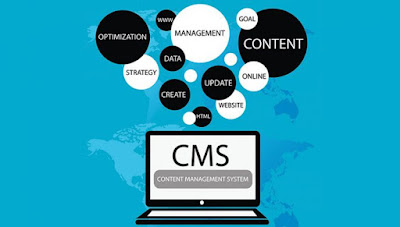

Muito bem ,Parabens .
ResponderExcluir